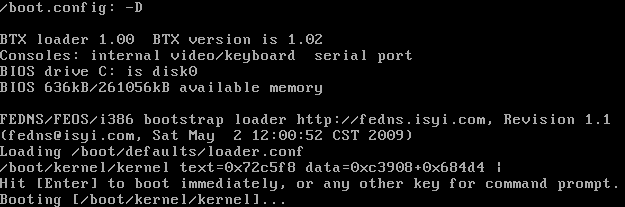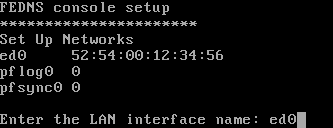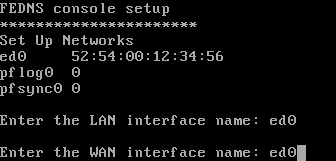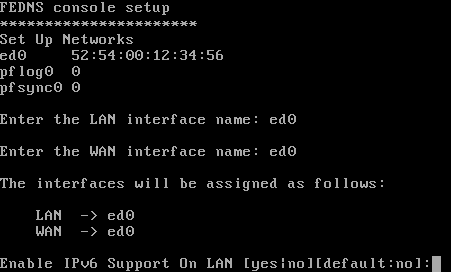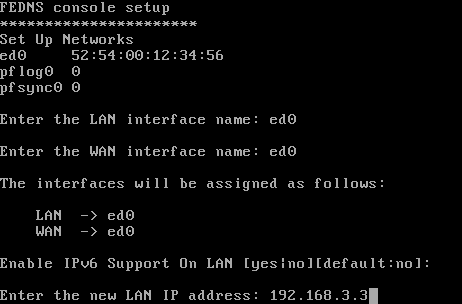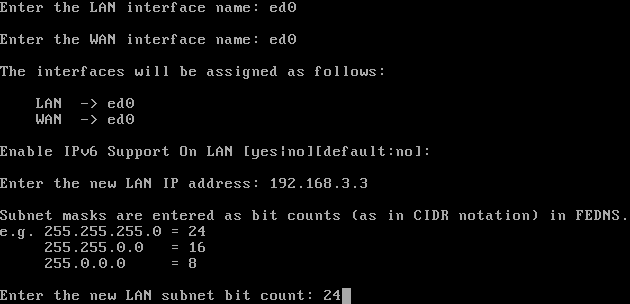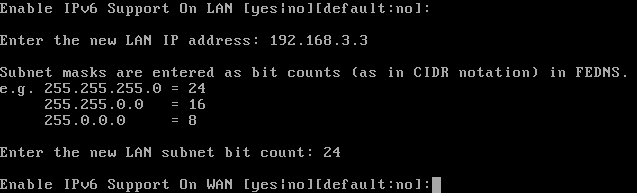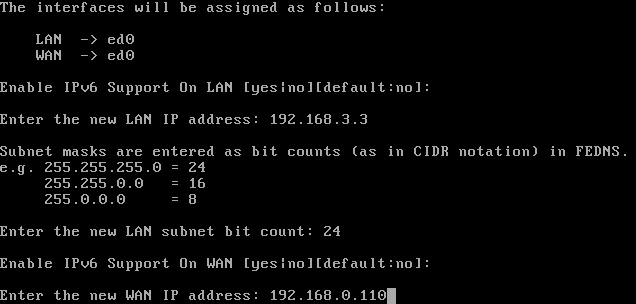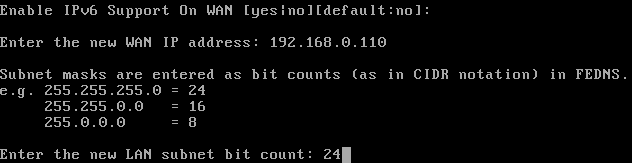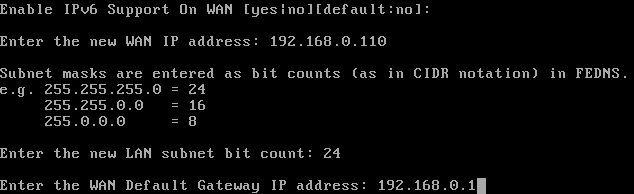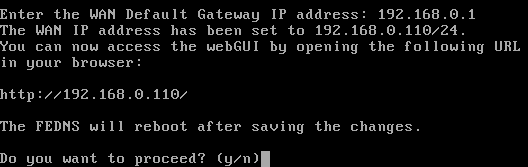第一次启动,将会提示您设置网卡。首先设置的是内网卡(LAN interface)。
![[提示]](images/tip.png) |
提示 |
|---|---|
如果您的电脑只有一块网卡时,请将LAN、WAN网卡设置成一致。如图 2.7 “设置WAN网卡界面”所示,都设置为ed0。只有WAN接口才能设置网关,而且只有设置了网关后才能访问互联网,以及被互联网访问。因此在设置IP地址的时候,LAN设置一个与WAN网卡IP不同一个IP段的IP。如WAN网卡要设置的IP是192.168.0.110,那么LAN网卡设置一个192.168.3.3。 |
设置LAN IP地址分三个步骤,先是是否启用IPV6,然后设置IP地址,最后设置掩码。
过程 2.1. 设置LAN IP地址
-
第一步: 是否在LAN网卡启用IPV6
默认是no,不启用IPV6。只有确认您要设置使用IPV6时,才需要输入yes。否则直接回车进入第二步即可。
-
第二步: 设置LAN IP地址
按提示,输入LAN的IP地址。
-
第三步: 设置LAN网络掩码
按提示,设置LAN网络掩码。
![[提示]](images/tip.png) |
提示 |
|---|---|
地址掩码,请参考附录的“网络掩码表” |
设置WAN IP地址分四个步骤,先是是否启用IPV6,然后设置IP地址,其次设置掩码,最后设置网关。